| 1 |
Hyper-V マネージャーを起動して左メニューの ホスト PC を選択 _ 操作の新規 _ 仮想マシーンを選択します。 |
|
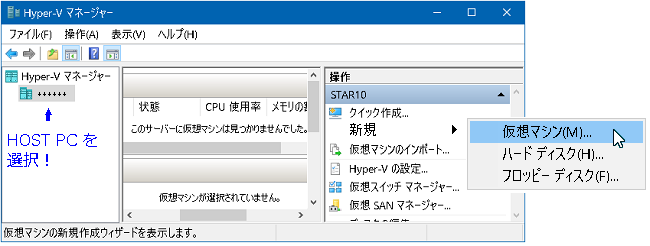 |
|
|
| 2 |
次へをクリックします。 |
|
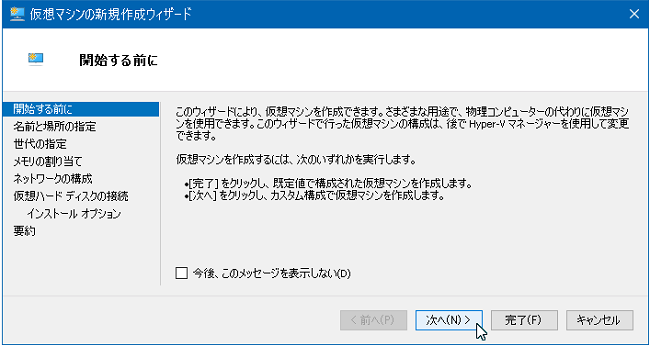 |
|
|
| 3 |
名前 (M) に PC 名、場所 (L) に保存場所を指定します。 今回は外付けの HD へ保存します。 よろしければ [ 次へ
] をクリック。 |
|
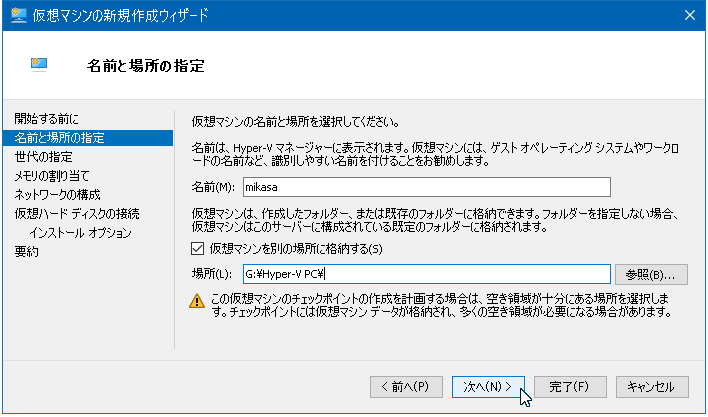 |
|
|
|
Windows 10 標準の保存先 ( 隠しファイル ) → C :\ ProgramData
\ Microsoft \ Windows \ Hyper-V |
|
|
| 4 |
今回は Windows 8 - 64 bit を使用しますので [ 第2世代 ] を選択して [ 次へ ] をクリックします。 |
|
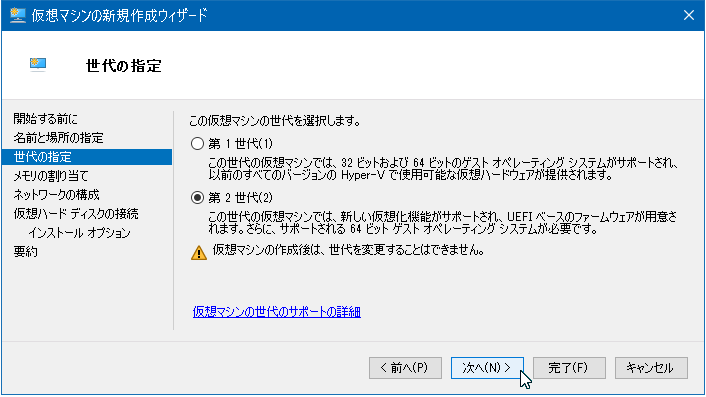 |
|
|
|
Microsoft参考ページ → HYPER-V でジェネレーション ( 世代 ) 1 または 2 の仮想マシンを作成するか。 |
|
| 64 bit |
第1世代 |
第2世代 |
| Windows 10 |
〇 |
〇 |
| Windows 8 / 8.1 |
〇 |
〇 |
| Windows 7 |
〇 |
× |
|
|
| 32 bit |
第1世代 |
第2世代 |
| Windows 10 |
〇 |
× |
| Windows 8/8.1 |
〇 |
× |
| Woindows 7 |
〇 |
× |
|
|
|
|
| 5 |
メモリの割り当て: 64 bit Windows 8 は 2GB が最小条件ですが、今回は 2040 MB と入力、 [ この仮想マシーンに動的
..... ] もチエックします。 よろしければ [ 次へ ] をクリックします。 必要最小限なメモリ量について下部に載せています。 |
|
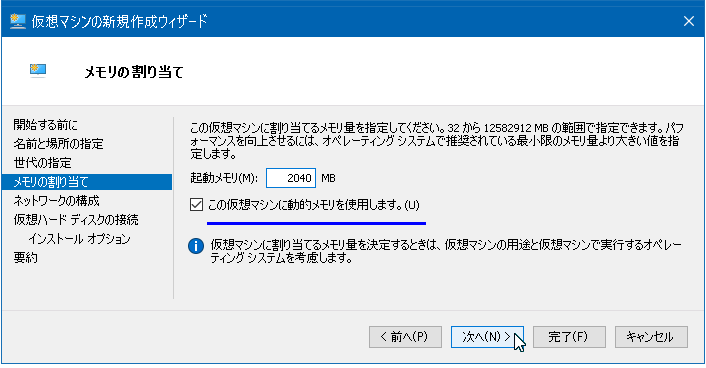 |
|
|
| 6 |
ネットワークへ接続するのなら [ Default Switch ] を選択して [ 次へ ] をクリックします。 |
|
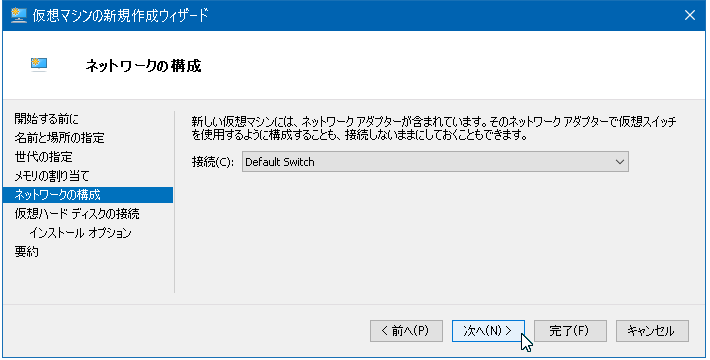 |
|
|
| 7 |
仮想 PC に割り当てるディスク容量 を指定します。 Windows 7/8/10 でしたら 60 GB 以上あるとよいと思いますが ( 個人の使い方にもよります
) 、よろしければ [ 次へ ] をクリックします。 |
|
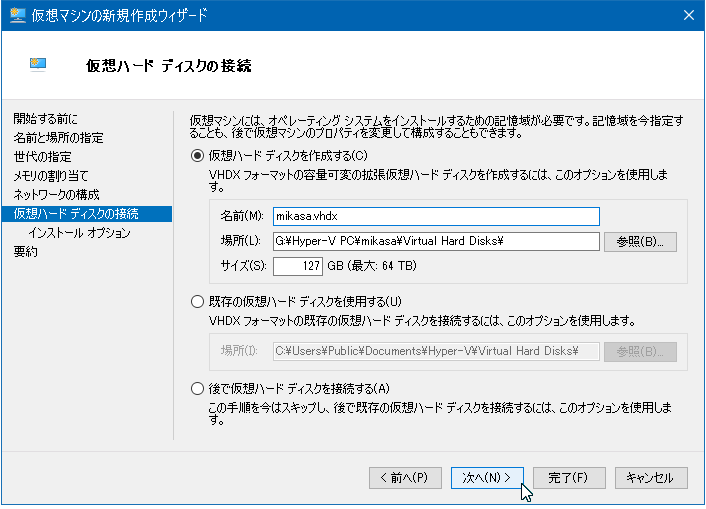 |
|
|
| 8 |
今回はインストール DVD ディスクでインストールしますので [ 後で ...... ] を選択して [
次へ ] をクリックします。 マイクロソフトから ISO イメージファイルを入手してインストールする事も出来ます。 何れも ライセンスが必要になります。 |
|
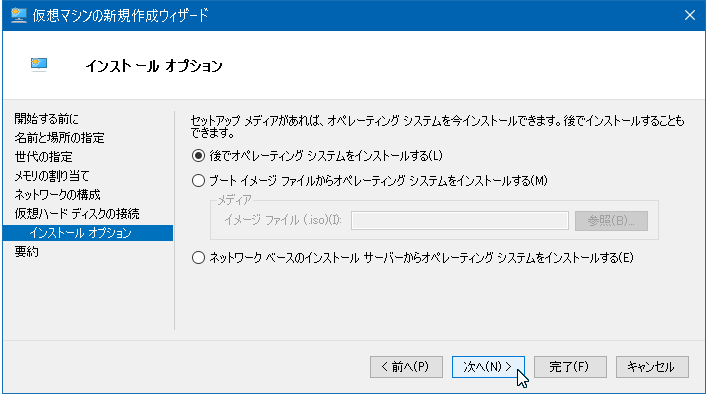 |
|
|
| 9 |
内容を確認されまして、よろしければ [ 完了 ] をクリックして終了です。 |
|
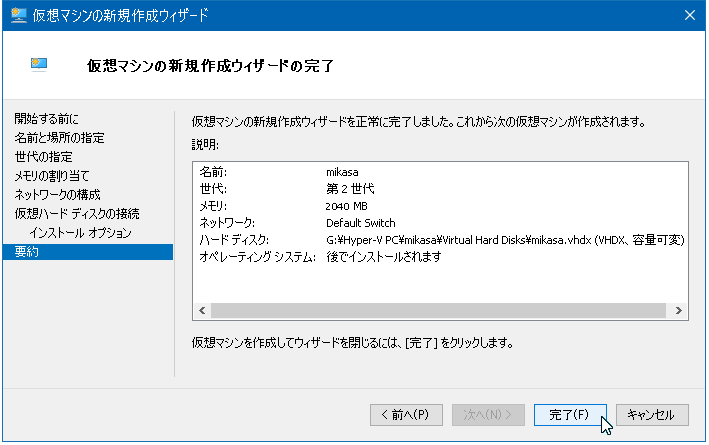 |